最近有很多朋友在咨询小编Windows11怎么打开画图工具网格线?那么针对这个问题,小编今天就和大家分享一下Windows11打开画图工具网格线方法哦,希望可以帮助到有需要的朋友哦。
1.首先,在桌面找到画图工具的快捷方式,鼠标双击打开
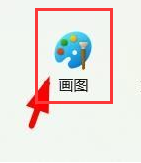
2.随后,将左上角的页面菜单切换到查看一栏
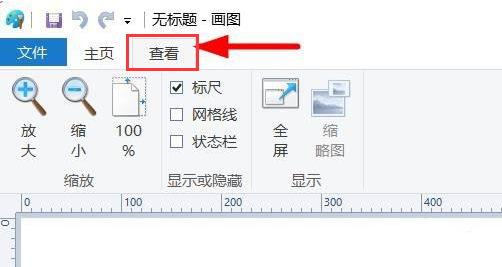
3.最后,鼠标点击勾选网格线按钮即可
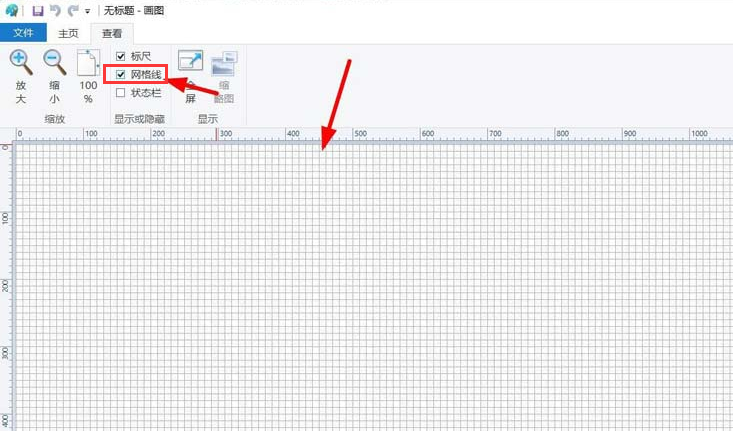
以上就是小编带来的Windows11打开画图工具网格线方法,相信大家都已经学会了吧。
相关下载1
最近有很多朋友在咨询小编Windows11怎么打开画图工具网格线?那么针对这个问题,小编今天就和大家分享一下Windows11打开画图工具网格线方法哦,希望可以帮助到有需要的朋友哦。
1.首先,在桌面找到画图工具的快捷方式,鼠标双击打开
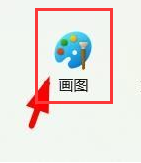
2.随后,将左上角的页面菜单切换到查看一栏
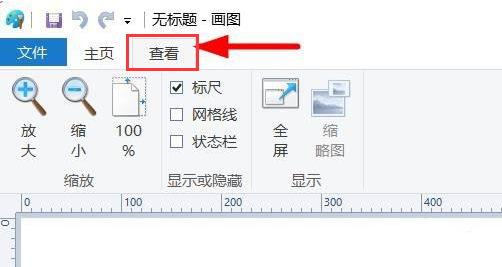
3.最后,鼠标点击勾选网格线按钮即可
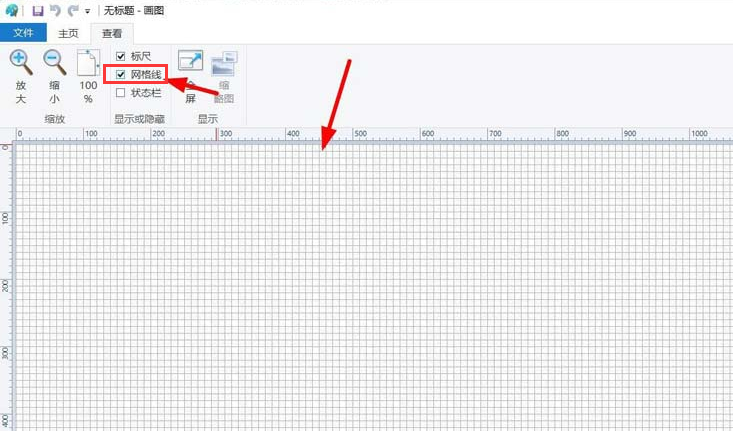
以上就是小编带来的Windows11打开画图工具网格线方法,相信大家都已经学会了吧。
相关阅读